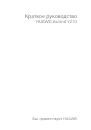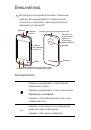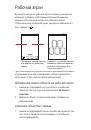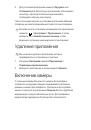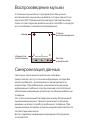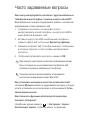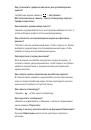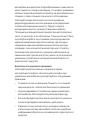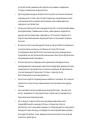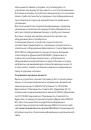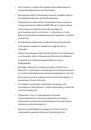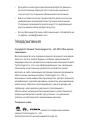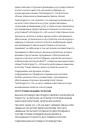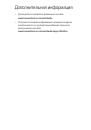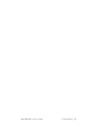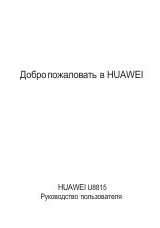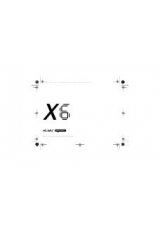
Создание
вызова
с
помощью
приложения
Набор
номера
На
рабочем
экране
нажмите
,
чтобы
открыть
Набор
номера
.
Мобильный
телефон
поддерживает
функцию
SmartDial,
т
.
е
.
при
вводе
цифр
с
клавиатуры
начинается
автоматический
поиск
набираемого
номера
среди
контактов
.
Если
совпадение
будет
найдено
,
результат
поиска
отобразится
на
экране
.
Если
соответствующие
контакты
отсутствуют
,
на
экране
не
будет
результатов
.
Создание
и
отправка
мультимедийного
сообщения
Вы
сможете
записать
аудиофайл
,
например
,
спев
песню
'
С
днем
рождения
тебя
!',
или
создать
слайд
-
шоу
фотографий
определенного
события
,
и
отправить
их
в
мультимедийном
сообщении
другу
.
В
данном
случае
возможности
безграничны
.
1.
Нажмите
>
SMS/MMS
>
Новое
сообщение
.
2.
Введите
номер
телефона
в
поле
Кому
или
нажмите
,
чтобы
открыть
Контакты
или
Группы
и
выбрать
контакт
.
3.
Чтобы
написать
текст
сообщения
,
перейдите
в
текстовое
окно
.